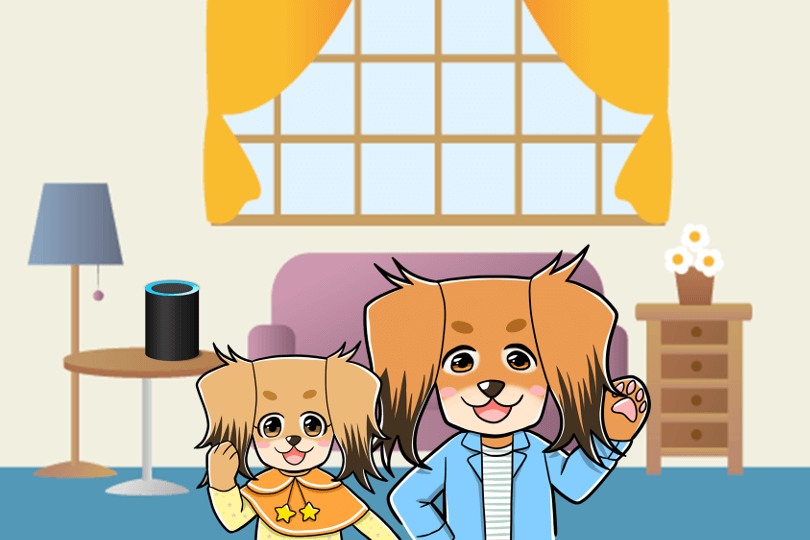子供がAudibleを聴く場合、声で操作ができるAmazon Echoはとても便利です。
とはいえ、少し時間を戻すにはどうしたらいいのか?など、ちょっとした操作の音声コマンドがわからず困ったことありませんか?
この記事では、Amazon EchoでAudibleを操作するための音声コマンドを紹介します。
昨日聴いている途中で寝ちゃったから少し巻き戻したいな

パピエル

パピックス
少しってどうやって戻したらいいんだろ??
こんな経験がある方は、参考にして下さいね!
タップできるもくじ
Amazon Echo(Alexaデバイス)でAudibleを聴くときに使う音声コマンド
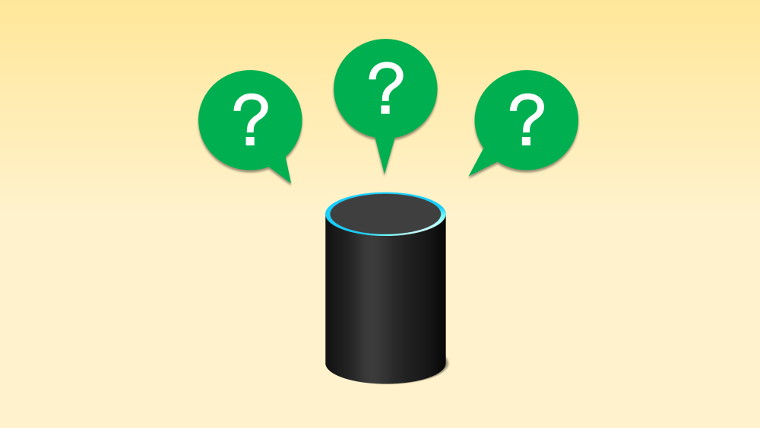
Amazon EchoなどのAlexaデバイスでAudibleを聴くときに使う音声コマンドを紹介します。
Amazon Echoの音声コマンドで、Audibleに関する次の操作ができます。
オーディオブックを聴く、再生する
Audibleのオーディオブックを聴くには、Alexaに次のように言います。
アレクサ、「不思議の国のアリス」を読んで

パピエル

アレクサ
オーディブルで指定のボイスブックを再生します・・・
このように「タイトル」+「読んで」で再生できます。
時々、アレクサが音楽のタイトルと勘違いすることがあるので、そんなときは「オーディブルで『XXXXX』読んで」と言うと伝わることがあります。
前回の続きを聴く場合は次の音声コマンドでOKです。
アレクサ、オーディブルを再生して

パピエル
- アレクサ、オーディブルを読んで
- アレクサ、私の本読んで
- アレクサ、私のオーディオブック読んで
- アレクサ、オーディブルで読んで
再生を停止する
再生中のタイトルを停止するには、Alexaに次のように言います。
アレクサ、ストップ

パピエル
- アレクサ、終わり
- アレクサ、一時停止
巻き戻しする
30秒巻き戻すには、Alexaに次のように言います。
アレクサ、巻き戻して

パピエル
- アレクサ、前に戻って
巻き戻す時間を指定することもできます。
例えば20秒巻き戻す場合は、次のように言います。
アレクサ、20秒巻き戻して

パピエル
早送りする
30秒早送りするには、Alexaに次のように言います。
アレクサ、早送りして

パピエル
- アレクサ、次に進んで
早送りする時間を指定することもできます。
例えば、50秒早送りしたい場合は、次のように言います。
アレクサ、50秒早送りして

パピエル
章を選択する
次の章を再生するには、Alexaに次のように言います。
アレクサ、次の章行って

パピエル
- アレクサ、この章をスキップして
次のように、章を直接指定することもできます。
アレクサ、○章に行って

パピエル
- アレクサ、最後の章に行って
- アレクサ、章の初めに戻って
再生速度を変更する
再生速度を変更するには、Alexaに次のように言います。
アレクサ、もっと速く読んで

パピエル
- アレクサ、もっとゆっくり読んで
- アレクサ、普通の速さで読んで
今持っている本を確認する
今持っている本を確認するには、Alexaに次のように言います。
アレクサ、私の本のリストを見せて

パピエル
再生中のタイトルを確認する
再生中のタイトルを確認するには、Alexaに次のように言います。
アレクサ、このボイスブックのタイトルは?

パピエル
- アレクサ、何のオーディオブックかかっている?
- アレクサ、何の本かかっている?
スリープタイマーをかける
スリープタイマーをかけるには、Alexaに次のように言います。
アレクサ、スリープタイマー1時間

パピエル
\ 本が聴けるAudible /
最初の1冊は無料
リンク先:Amazon.co.jp
いつでも退会できます。
購入したタイトルは退会後も聴けます。
タイトルの返品・交換ができます。
Amazon Echo(Alexa)でAudibleを使ってみて気になったこと

Amazon Echo(Alexa)でAudibleを使ってみて気になったことを書きます。
Amazon Echoは音声コマンドが使えることが一番の魅力です。

パピエル
子供でも使えるからね
しかし、タイトル名が長いとちゃんと理解してくれないことがあります。
アレクサ!オーディブルで「本好きの下剋上 司書になるためには手段を選んでいられません 第一部 兵士の娘1」をかけて

パピエル

アレクサ
ちょっとよくわからなかったです
タイトル長すぎ!

パピックス
なんとか声で伝えたいのですがうまくいきません。
アレクサに伝わらない場合は、スマホのAlexaアプリを使って再生しています。
\ 本が聴けるAudible /
最初の1冊は無料
リンク先:Amazon.co.jp
いつでも退会できます。
購入したタイトルは退会後も聴けます。
タイトルの返品・交換ができます。
AudibleとAmazon Echoの評判・口コミ

AudibleとAmazon Echoに関する口コミをTwitterから探してきました。
AudibleとAmazon Echo、それぞれのメリットが重なり評判はいいようです。
あれれれれ?Alexa、Audibleにいつのまに日本対応してたの!?
Amazon Echoに話しかけて普通に再生できた…これまたいつから…?笑
Echo発売当初からずっと望んでたのでこれは個人的に相当インパクトでかい!前から対応してたのかもしれないけど、うれしいな〜^ ^ pic.twitter.com/VbwsEzNBVs— Kou@スマートホーム (@Kou1600) October 7, 2018
Amazon Echo、Audibleを再生できるのが地味に良い
— Ryo Utsunomiya (@ryo511) December 28, 2018
Amazon Echo、Audibleとの連携もしているので、オーディオブックの再生にも向いている。低音がしっかりでるスピーカーなので、人の声を聞いていて心地よい。この音の心地よさって日常使う上で、かなり重要なんだと思いました。スマホ・タブレットのスピーカーでは苦しい。
— Nori Matsui (@mat_jp) August 9, 2015
長女が38.6の熱でダウン。
ベッドで大人しくゴロゴロしてるときに、Echoが大活躍してる。audibleで昔話をループ再生したり、音楽聴いたり。— toowitter (@toowitter) January 31, 2019
\ 本が聴けるAudible /
最初の1冊は無料
リンク先:Amazon.co.jp
いつでも退会できます。
購入したタイトルは退会後も聴けます。
タイトルの返品・交換ができます。
Amazon EchoでAudibleを聴くのは子供におすすめ!

Amazon EchoでAudibleを聴くのは「子供」におすすめです!
Audibleを子供におすすめするのは次の点です。
- 人が朗読しているので、とても聴きやすい。
- 音読のお手本に最適。
- 言葉だけで場面を想像するため想像力が身につく。
Amazon Echoを子供におすすめするのは次の点です。
- 音声だけで操作ができる。
これらのメリットがあるので、AudibleとAmazon Echoの組み合わせは最強です!
娘達のおすすめ本をこちらの記事で紹介しています。
\ 本が聴けるAudible /
最初の1冊は無料
リンク先:Amazon.co.jp
いつでも退会できます。
購入したタイトルは退会後も聴けます。
タイトルの返品・交換ができます。
Amazon Echo(Alexa)でのAudible再生に関するよくある質問

Amazon Echo(Alexa)でのAudible再生に関するよくある質問をまとめます。
Amazon EchoでAudibleを再生する時に、どんな操作ができますか?
これらの操作ができます。
- オーディオブックを聴く、再生する
- 停止する
- 巻き戻しする
- 早送りする
- 章を選択する
- 再生速度を変更する
- 今持っている本を確認する
- 再生中のタイトルを確認する
- スリープタイマーをかける
Amazon Echo(Alexaデバイス)でAudibleを聴くときに使う音声コマンドまとめ

この記事では、Amazon EchoでAudibleを操作するための音声コマンドを紹介しました。
Amazon Echoの音声コマンドで、Audibleに関する次の操作ができます。
一通りの操作ができるので、一度試してみて下さいね!
子供にもおすすめです。

パピエル
この記事に書いていない言い方でも操作できるよ。 いろいろ試してみてね!
では。
\ 本が聴けるAudible /
最初の1冊は無料
リンク先:Amazon.co.jp
いつでも退会できます。
購入したタイトルは退会後も聴けます。
タイトルの返品・交換ができます。
アレクサには、家族で楽しめるスキルや子育てに役立つスキル、他のサービスとの連携機能がたくさんあります。
声でコミュニケーションができるので子供との相性もバツグン!
こちらの記事で紹介しているのでぜひ読んでみて下さい。